Dejinta oggolaanshaha gaarka ah ee arjiga ma siiso firfircoonida maxalliga ah
Haddii Daawadeha Dhacdada(Event Viewer) uu soo bandhigo fariin qalad ah Dejinta ogolaanshaha gaarka ah ee arjiga ma siiso ogolaanshaha Dhaqdhaqaaqa Maxaliga ee codsiga COM Server(The application-specific permission settings do not grant Local Activation permission for the COM Server application) , ka dib maqaalkan ayaa ku caawin doona. Waxay la socotaa DCOM Event ID 10016 , qaladkan wuxuu u muuqdaa inta badan ka dib markii la cusboonaysiiyo nidaamka hawlgalka. In kasta oo qaladkani aanu saamaynayn khibrada isticmaale ee isticmaalaha caadiga ah ee Windows 10 , qaarkiin ayaa laga yaabaa inay rabaan inay ogaadaan sababta tani u dhacdo iyo waxa aad ka qaban karto.
Dhacdooyinkan 10016 waxa la diiwaan galiyay marka qaybaha Microsoft ay isku dayaan inay galaan qaybaha DCOM iyaga oo aan haysan ogolaanshaha loo baahan yahay. Dhacdooyinkan sida caadiga ah si badbaado leh ayaa loo iska indhatiraa sababtoo ah si xun uma saameeyaan shaqeynta waxayna yihiin naqshad.
Dhambaalka khaladku wuxuu u egyahay sidan-
The application-specific permission settings do not grant Local Activation permission for the COM Server application with CLSID {C2F03A33-21F5-47FA-B4BB-156362A2F239} and APPID {316CDED5-E4AE-4B15-9113-7055D84DCC97} to the user NT AUTHORITY\LOCAL SERVICE SID (S-1-5-19) from address LocalHost (Using LRPC) running in the application container Unavailable SID (Unavailable). This security permission can be modified using the Component Services administrative tool.
Macluumaadkaaga, CLSID iyo APPID way ku kala duwanaan karaan kombuyuutarkaaga maadaama ay u taagan yihiin adeeg qayb ka mid ah kombiyuutarkaaga. Marka la eego xalka, waxaa horay loogu sheegay fariinta qaladka. Waxaad u baahan tahay inaad wax ka beddesho oggolaanshaha amniga ee qalabka maamulka gudaha Windows 10 .
Dejinta oggolaanshaha gaarka ah ee arjiga ma siiso firfircoonida maxalliga ah
Si loo hagaajiyo Dejinta oggolaanshaha gaarka ah ee arjiga ma siiso khaladka Dhaqdhaqaaqa Maxalliga ee gudaha (Activation)Windows 10 , raac tillaabooyinkan-
- Aqoonso(Identify) oo xaqiiji CLSID iyo APPID
- Ka beddel(Change) lahaanshaha furaha CLSID Tafatiraha Diiwaanka(Registry Editor)
- Wax ka beddel(Modify) oggolaanshaha amniga ee Adeegyada (Services)Qaybaha(Component)
Akhri si aad u ogaatid tillaabooyinka si faahfaahsan.
Waxaad u baahan tahay inaad aqoonsato CLSID iyo APPID . Maadaama ay ku kala duwanaan karaan kombuyuutarkaaga, tani aad bay muhiim u tahay in la aqoonsado. Haddii kale, ma awoodi doontid inaad ka takhalusto fariintan qaladka ee Daawadaha Dhacdada . (Event Viewer)Marka loo eego fariinta khaladka ah ee kor lagu soo sheegay, CLSID waa {C2F03A33-21F5-47FA-B4BB-156362A2F239} iyo APPID waa {316CDED5-E4AE-4B15-9113-7055D84DCC97}. Waxaa jira shay kale oo la yiraahdo SID , laakiin taasi muhiim maaha hadda.
Hadda waxaad u baahan tahay inaad hesho qaybta abuureysa arrinta. Taas awgeed, ka fur Tifaftiraha Diiwaanka ee kombiyuutarkaaga. Si taas loo sameeyo, taabo Win+R , ku qor regedit(regedit) iyo badhanka Gelida . (Enter)Intaa ka dib, u gudub jidkan-
HKEY_Classes_Root\CLSID\<Enter-your-CLSID>
Ha iloobin inaad ku beddesho Geli-your-ClSID-(Enter-your-ClSID ) ka asalka ah ee CLSID ee aad ku heshay farriinta qaladka. Kadib markaad hesho, waa inaad ka heshaa APPID -ka dhanka midigta ah. Hubi in APPID -kan iyo (APPID)APPID -kii hore (oo lagu sheegay farriinta khaladka) ay isku mid yihiin. Xaqiijinta ka dib, midig-guji CLSID ee dhinaca bidixda ah, oo dooro ikhtiyaarka Ogolaanshaha(Permissions) .
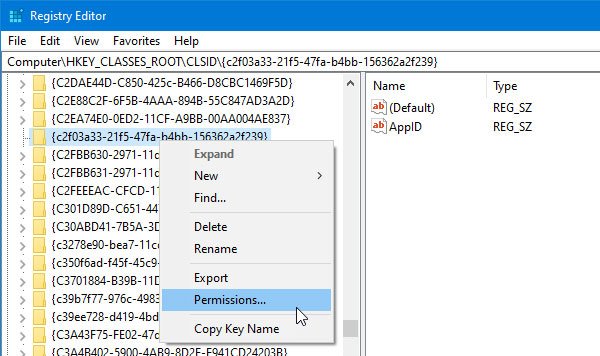
Kadib, dhagsii badhanka Advanced .
Sida caadiga ah, furahan waxaa iska leh TrustedInstaller , laakiin waxaad u baahan tahay inaad u beddesho mulkiilaha maamulaha(Administrator) . Taas awgeed, dhagsii badhanka Beddelka ee daaqada (Change )Advanced Security Settings > qor "Administrator"> dhagsii badhanka Magacyada Hubinta(Check Names ) > dhagsii badhanka OK .
Sidoo kale, waxaad u baahan tahay inaad doorato milkiilaha Beddelka weelasha-hoosaadka iyo walxaha(Replace owner on subcontainers and objects ) sanduuqa calaamadaynta.
Ka dib marka taas la sameeyo, ka dooro maamulayaasha(Administrators ) liiska magacyada kooxda ama isticmaalayaasha(Group or user names ) , oo sax ku samee sanduuqa hubinta Allow/Full Control . Hadda kaydi dejimahaaga.
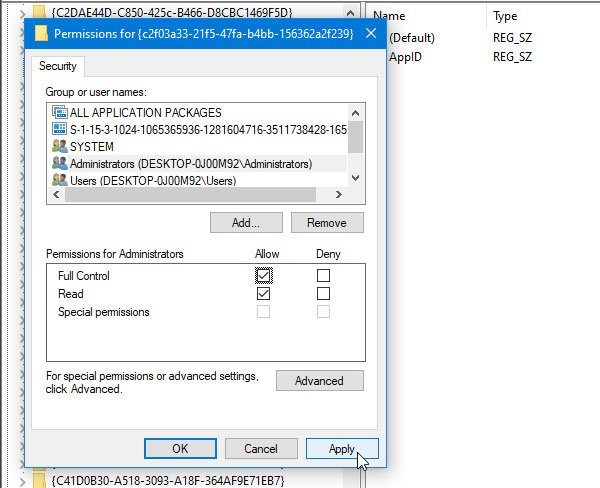
Sidoo kale, waxaad u baahan tahay inaad hubiso Default -(Default – Data ) Magaca xogta. Tusaalahan, Magaca Macluumadka Default waa (Default Data)Shell Immersive(Immersive Shell) . Waa in ay ka duwanaato haddii CLSID iyo APPID ay ku kala duwan yihiin fariinta qaladkaaga.
Taas ka dib, waxaad u baahan tahay inaad qaadato lahaanshaha APPID , sidoo kale. Taas awgeed, u gudub jidkan Tifaftiraha Diiwaanka-(Registry Editor-)
HKEY_Local_Machine\Software\Classes\AppID\your-APPID
Waxaad u baahan tahay inaad samayso sida kor ku xusan si aad u bedesho lahaanshaha furaha Diiwaanka(Registry) .
Haddii ay dhacdo in aad la kulanto dhibaato kasta oo aad ku beddesho lahaanshaha furaha Diiwaangelinta(ownership of the Registry key) , waxaad ka eegi kartaa qalabkayaga bilaashka ah ee loo yaqaan RegOwnit kaas oo kuu ogolaanaya inaad ku sameyso gujin.
Haddii aad ku sameyso tillaabooyinkan, waxaad u baahan tahay inaad furto Adeegyada Qaybaha(Component Services) . Waxaad ka raadin kartaa sanduuqa raadinta Taskbar oo guji natiijada u dhiganta. Kadib furitaanka Adeegyada (Services)Qaybaha(Component) , tag halkan-
Component Services > Computer > My Computer > DCOM Config > Immersive Shell
Iyada oo ku saleysan tusaalahan, CLSID waxay la mid tahay adeegga qaybta Immersive Shell . Waxaad u baahan tahay inaad hesho Default -(Default – Data ) Magaca xogta ee aad ka heshay Tifaftiraha Diiwaanka(Registry Editor) . Aqoonsiga ka dib, midig-guji adeegga qaybta, oo dooro Properties . Halkan waa inaad ka heshaa Aqoonsiga Codsiga(Application ID ) ama APPID- ka oo aad mar kale xaqiijin karto.
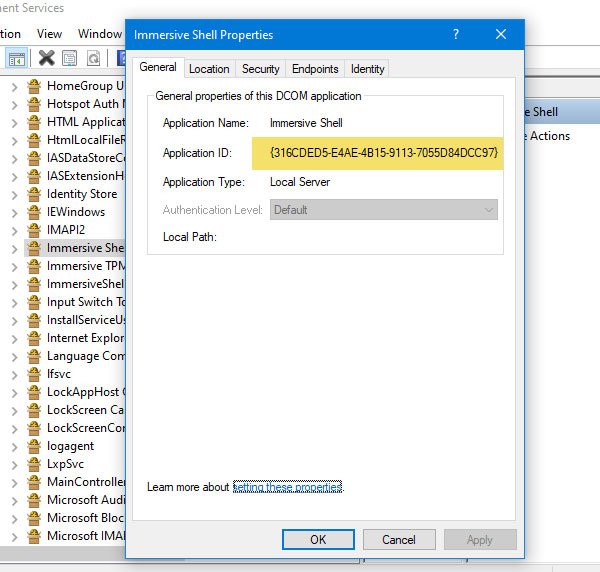
Marka xigta, aad tab Security tab. Halkan waxa aad ka heli kartaa saddex calaamadood, oo ay ku jiraan Bilawga iyo Ogolaanshaha Hawlgelinta(Launch and Activation Permissions) . Guji badhanka Waxka bedelka(Edit ) ee u dhigma .
Haddii aad hesho fariin digniin ah, dhagsii badhanka Jooji(Cancel ) oo horay u soco. Waxaad u baahan tahay inaad raacdo tillaabooyinka kor ku xusan si aad ugu darto laba xisaab-
- NIDAAMKA
- ADEEGGA DEEGAANKA
Marka aad ku darto, mid mid dooro, oo sii Launch(Local Launch ) Local iyo Operation Local(Local Activation ) labadoodaba ogolaansho.
Keydi isbeddellada, kuma heli doontid isla arrintii Daawadaha Dhacdada(Event Viewer) mar kale.
Haddii aad ka hesho arrinta RuntimeBroker ama Shell Immersive ama hab kasta oo kale, xalku waa isku mid dhammaantood.(Whether you get the issue with RuntimeBroker or Immersive Shell or any other process, the solution is the same for all of them.)
Related posts
Sida loo hubiyo xidhitaanka iyo bilawga Log in Windows 11/10
Sida loo arko Diiwaanka Dhacdada ee Windows si faahfaahsan iyada oo la adeegsanayo View Event Log Full
Halkee laga helaa iyo sida loo akhriyo galitaanka Cusboonaysiinta Windows Windows 11/10
Daawadeyaasha dhacdooyinka ayaa ka maqan Windows 11/10
Windows 10 dhacdooyinka maqan ee Diiwaanka Dhacdada
Hagaaji ShellExecuteEx wuu fashilmay; qaladka code 8235 ee Windows10
Habkani waxa uu u baahan yahay warbaahin meesha laga saari karo - Qaladka dib u dejinta erayga sirta ah
Sida loo saxo Dhacdada ID 642 ESENT qaladka Windows 11/10
Haah! Ma badbaadin karno midkaas - Windows Photos App
La soco faylasha Log Event Windows ka hubinta utility dabada SnakeTail
Hagaaji aqoonsiga Event ID 7031 ama 7034 qalad marka isticmaaluhu uu baxo Windows 10 kumbuyuutarka
Aaway faylka log ee BSOD gudaha Windows 11/10?
Hagaajin waa ku guuldareystay in lagu shubo qaladka steamui.dll Windows 11/10
Hagaaji ShellExecuteEx qalad ku fashilmay Windows 11/10
Hagaaji Crypt32.dll lagama helin ama khalad ka maqan Windows 11/10
Codsigu ma heli karo Scanner - WIA_ERROR_OFFLINE, 0x80210005
Hagaaji kaydku waa qaab aan la garanayn ama khalad dhaawacmay
Sida loo beddelo goobta faylka dhacdada ee caadiga ah Windows 10
Sida loo saxo Dhacdada ID 455 ESENT qaladka Windows 11/10
Aqoonsiga Dhacdada 158 qalad - Diskiga isku midka ah ee GUIDs ee ku jira Windows 10
